پرینت گرفتن با استفاده از اپلیکیشن های گوشی
برخی از اپلیکیشنهای اندرویدی به طور مستقل از قابلیت پرینت پشتیبانی میکنند. البته توجه داشته باشید نحوه ارائه گزینه پرینت در برنامه های مختلف متفاوت می باشد ولی غالباً با مراجعه به منوی اصلی می توان گزینه Print را مشاهده و از روی سند پرینت گرفت. برای نمونه در گالری می توان از طریق آیکون سه نقطه گزینه پرینت را پیدا کرده و با انتخاب آن، از طریق همین برنامه، اطلاعات مورد نظر را پرینت بگیرید.
اگر قصد پرینت گرفتن از فایل های همچون Word و Excel را دارید می توانید از طریق همین برنامه ها به صورت مستقیم پرینت بگیرید. برای این کار باید فایل مورد نظر را اجرا کرده و از منوی برنامه گزینه Share & Export را انتخاب و سپس گزینه Print را لمس کنید.
دانلود : https://play.google.com/store/apps/details?id=cn.wps.moffice_eng&hl=fa&gl=US
اتصال گوشی به پرینتر به وسیله کابل OTG
برای اتصال گوشی به پرینتر و اینکه فایل ها را مستقیماً به وسیله گوشی و پرینتر چاپ کنید به یک کابل OTG نیاز دارید. البته ابتدا باید نرم افزار PrintShare را دانلود و در گوشی خود نصب کنید. بعد از نصب این برنامه به تنظیمات گوشی رفته و با استفاده از کلید جستجو کلمه Printing را پیدا کنید. با انتخاب این گزینه به صفحه ای هدایت می شوید که تمامی پرینترهای نصب شده در گوشی را نشان می دهد. در اینجا برنامه PrintShare را که در این لیست نشان داده شده فعال کنید تا برنامه، پرینتر پیش فرض گوشی اندروید شما شود. حال باید کابل USB چاپگر را به کابل OTG و طرف دیگر آن را به گوشی اندروید متصل کنید.
لینک نرم افزار : https://play.google.com/store/apps/details?id=com.dynamixsoftware.printershare&hl=fa&gl=US


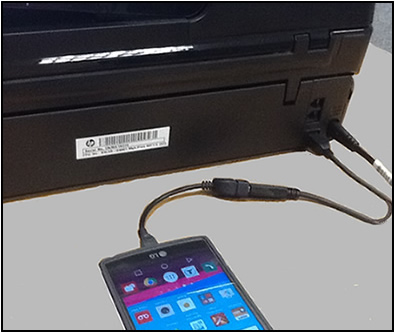
ممکن است در پایین صفحه پیغامی مبنی بر عدم شناسایی چاپگر نشان داده شود. با کلیک کردن روی گزینه Select و باز شدن پنجره Select Printer روی گزینه Direct USB Connected بزنید. بعد از آن نام چاپگر را مشاهده می کنید و با انتخاب آن، پنجره User Action Required باز خواهد شد و از شما می خواهد درایور پرینتر را نصب کنید. توجه داشته باشید برای اتصال گوشی به پرینتر ، حداقل 4 مگابایت حافظه نیاز دارید. بعد از اتمام کار به رابط اصلی برنامه بروید. حالا دیگر در پایین صفحه نام چاپگر نشان داده می شود و می توانید فایل های خود را پرینت بگیرید.
پرینت گرفتن در گوشی اپل با استفاده از AirPrint
اگر گوشی آیفون دارید می توانید برای پرینت گرفتن اسناد خود از قابلیت AirPrint استفاده کنید. برخی از چاپگرهای خانگی با ویژگی AirPrint سازگاری دارند و می توان از طریق آن مستقیماً از گوشی آیفون سند خود را چاپ کنید. این قابلیت که در داخل iOS قرار دارد، نیاز شما را به هر نرم افزار دیگری برطرف می کند.
برای استفاده از AirPrint، باید چاپگر خود را بر روی همان شبکه Wi-Fi آیفون، آی پد یا آی پاد قرار دهید و از گزینه print موجود در برنامه های iOS مانند گالری و ایمیل استفاده کنید. در این حالت گوشی آیفون شما به صورت خودکار چاپگر را شناسایی کرده و به آن متصل می شود.
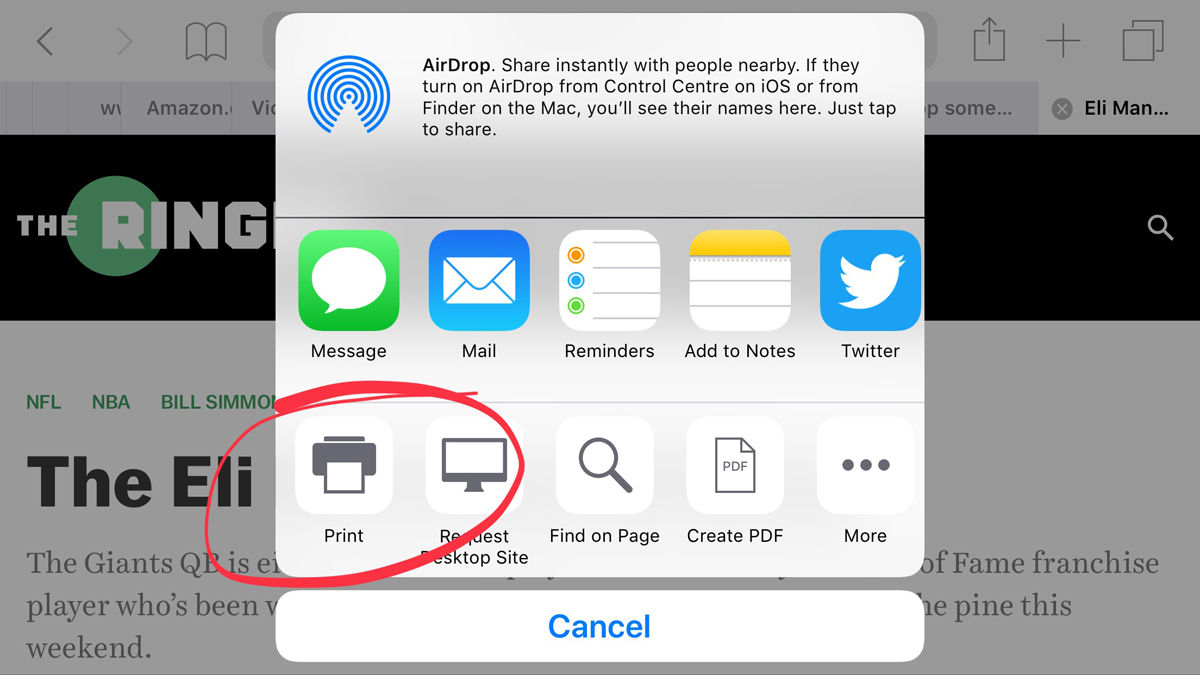
باید پریننتر را انتخاب کنید
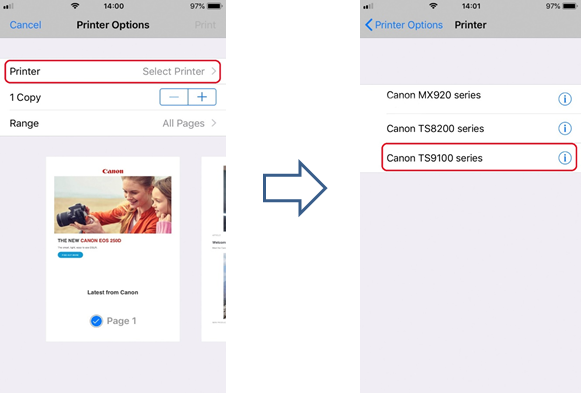
پرینت کلود گوگل
راهکاری که گوگل برای اتصال گوشی به پرینتر به کاربران ارائه می دهد استفاده از یک نرم افزار پرینت کلود رسمی است. این برنامه به کاربر اجازه می دهد تا از دستگاه های محدودی نظیر گوشی یا تبلت اندرویدی یا لپ تاپ Chromebook به چاپ مدارک و تصاویر مورد نیاز خویش بپردازد. چنین کاری، پیش از ارائه نرم افزار پرینت کلود، نیازمند برنامه مجزایی بود که با ارائه این نرم افزار مرتفع گشت.
دانلود نرم افزار :
https://cafebazaar.ir/app/com.google.android.apps.cloudprint
https://play.google.com/store/apps/details?id=com.dynamixsoftware.printershare
جهت انجام این کار ابتدا پرینتر شما می بایست توسط Google Cloud Print شناسایی گردد. برای اتصال گوشی به پرینتر مراحل زیر را دنبال کنید:
- پرینتر را به کامپیوتر وصل نمایید.
- print support cloud را در Google Chrome فعال نمایید.
- در این مرحله پرینتر به حساب کاربری گوگل شما وصل می گردد و از هرکجا امکان پرینت گرفتن را خواهد داشت.
- نرم افزار Google cloud print برای اندورید ا نصب کنید.
- صفحه وب یا هر سندی را که قصد پرینت گرفتن آن را دارید باز نمایید.
- دکمه اشتراک گذاری را فشار دهید و سند را با نرم افزار Cloud Print به اشتراک بگذارید.
- این وضعیت امکان بکارگیری پرینتر را به شما می دهد. توجه داشته باشید که در این وضعیت شما میبایست از حساب گوگل مشابه در کروم و نرم افزار Cloud Print استفاده نمایید. اگر چنین بود پرینترتان باید در نرم افزار ظاهر شود. از آنجایی که Cloud Print با اینترنت کار میکند می توانید از آن برای پرینت گرفتن در جاهای دیگر حتی زمانی که در آنجا نیستید استفاده کنید. با استفاده از ویژگی Cloud Print می توانید پرینتر خود را با دیگر حساب های گوگل به اشتراک بگذارید و به آنها اجازه دسترسی به پرینترتان را بدهید.

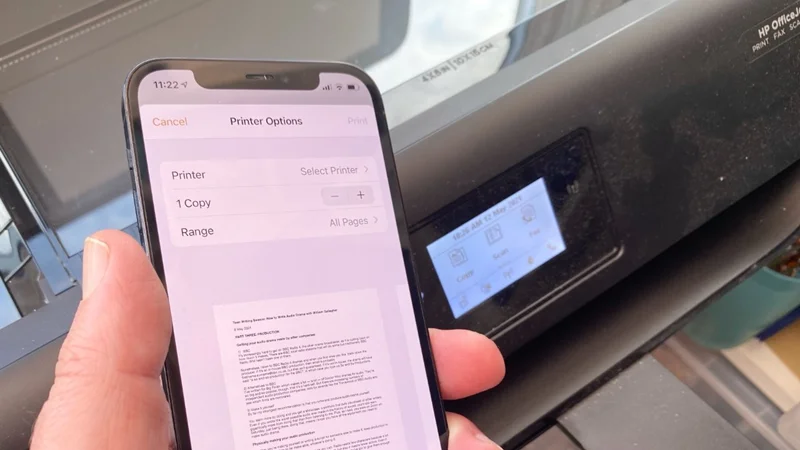
 سدرا پلاس تولید کننده کاتریج ایرانی با کیفیت
سدرا پلاس تولید کننده کاتریج ایرانی با کیفیت

دیدگاه خود را بنویسید